Руководство по использованию справочной документации по шаблонам Resource Manager
Узнайте, как найти сведения о схеме шаблона и использовать их для создания шаблонов Azure Resource Manager.
При работе с этим руководством вы будете использовать базовый шаблон из шаблонов быстрого запуска Azure. Вы проверите шаблон с использованием соответствующей справочной документации.
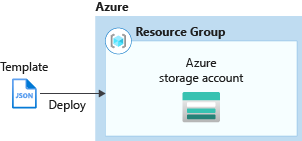
В рамках этого руководства рассматриваются следующие задачи:
- Открытие шаблона быстрого запуска
- Общие сведения о шаблоне
- Поиск ссылки на шаблон
- Изменение шаблона
- Развертывание шаблона
Если у вас еще нет подписки Azure, создайте бесплатную учетную запись Azure, прежде чем начинать работу.
Предварительные требования
Для работы с этой статьей необходимо иметь следующее.
- Visual Studio Code с расширением средств Resource Manager. См. Краткое руководство. Создание шаблонов ARM с помощью Visual Studio Code.
Открытие шаблона быстрого запуска
Шаблоны быстрого запуска Azure — это репозиторий для шаблонов Resource Manager. Вместо создания шаблона с нуля можно найти пример шаблона и настроить его. Шаблон, используемый в этом кратком руководстве, называется Create a standard storage account (Создание стандартной учетной записи хранения). Шаблон определяет ресурс учетной записи службы хранилища Azure.
В Visual Studio Code выберите Файл>Открыть файл.
Скопируйте приведенный ниже URL-адрес и вставьте его в поле Имя файла.
https://raw.githubusercontent.com/Azure/azure-quickstart-templates/master/quickstarts/microsoft.storage/storage-account-create/azuredeploy.jsonЧтобы открыть файл, выберите Открыть.
Выберите Файл>Сохранить как, чтобы сохранить файл в качестве azuredeploy.json на локальном компьютере.
Изучение схемы
В VS Code сверните шаблон до корневого уровня. Имеется простейшая структура со следующими элементами.
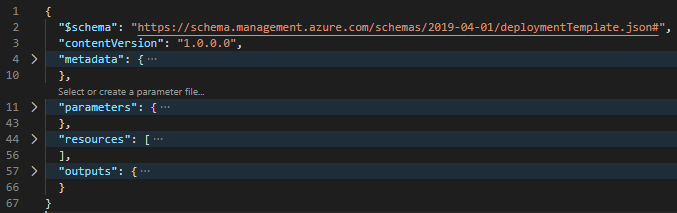
- Параметр
$schemaуказывает расположение файла схемы JSON, который описывает версию языка шаблона. - Параметр
contentVersionзадает этому элементу любое значение, чтобы документировать важные изменения в шаблоне. - Параметр
metadataпозволяет задать метаданные шаблона. - Параметр
parametersуказывает значения, которые предоставляются при выполнении развертывания для настройки развертывания ресурсов. - Параметр
variablesуказывает значения, используемые в виде фрагментов JSON в шаблоне для упрощения выражений на языке шаблона. Этот шаблон не содержит данный элемент. - Параметр
resourcesуказывает типы ресурсов, которые развертываются или обновляются в группе ресурсов. - Параметр
outputsуказывает значения, возвращаемые после развертывания.
- Параметр
Разверните раздел
resources. Вы увидите определенный ресурсMicrosoft.Storage/storageAccounts. На снимке экрана показана версия API 2022-09-01. В качестве имени SKU используется значение параметра. Имя параметра —storageAccountType.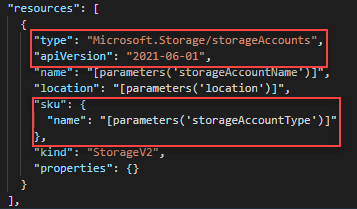
Разверните раздел
parameters, чтобы увидеть, как определенstorageAccountType. Параметр имеет восемь допустимых значений.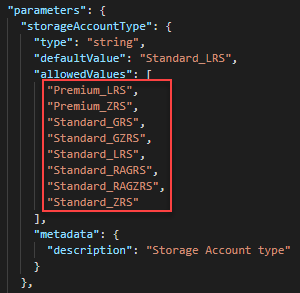
С помощью справочника по шаблону можно узнать, используется ли самая последняя версия API и включает ли определение параметра все допустимые значения.
Поиск ссылки на шаблон
Перейти к справочнику по шаблонам Azure.
В поле Фильтр по названию введите учетные записи хранения и выберите первый пункт Учетные записи хранения в разделе Справочные материалы > Хранилище.
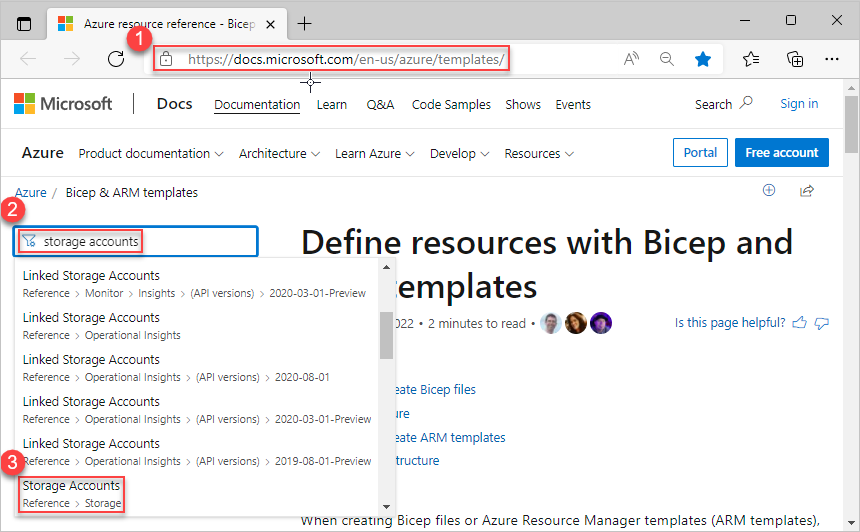
Выберите шаблон ARM.
У типа ресурса обычно бывает несколько версий API. На этой странице по умолчанию отображается последняя версия схемы шаблона. Выберите раскрывающийся список Последняя, чтобы просмотреть версии. Последняя версия, показанная на снимку экрана: 01.09.2022. Выберите значение Последняя или версию, расположенную сразу под элементом Последняя, чтобы просмотреть последнюю версию. Убедитесь, что эта версия соответствует версии, используемой для ресурса учетной записи хранения в шаблоне. При обновлении версии API убедитесь, что определение ресурса соответствует, указанному в справочнике по шаблонам.
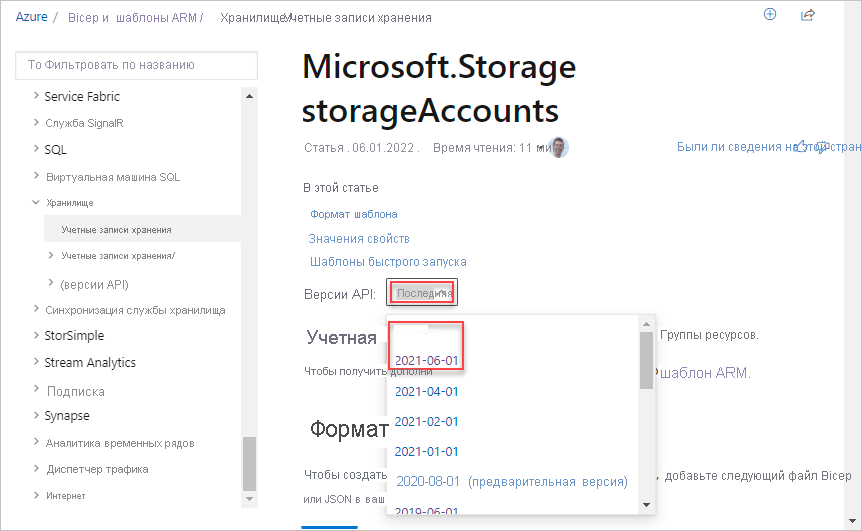
На этой странице приведены сведения о типе ресурса storageAccount. Например, на ней перечислены допустимые значения для объекта SKU. Существует восемь номеров SKU, и они соответствуют значениям в шаблоне быстрого запуска, который вы открыли ранее.
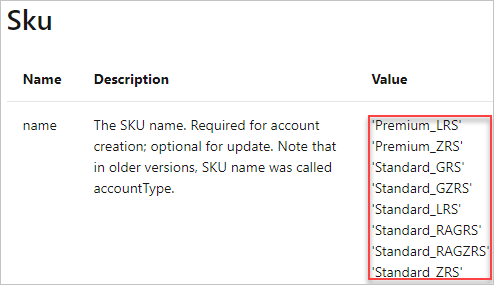
Развертывание шаблона
Войдите в Azure Cloud Shell.
В левом верхнем углу выберите используемую среду — PowerShell или Bash (для CLI). После переключения желательно перезагрузить оболочку.
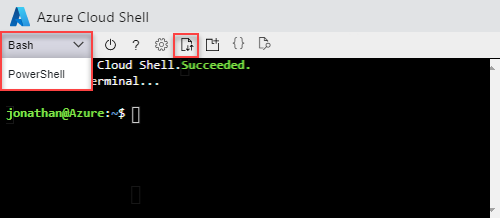
Выберите Отправка и скачивание файлов, а затем Отправить. См. предыдущий снимок экрана. Выберите файл, сохраненный ранее. После отправки вы можете использовать команды
lsиcat, чтобы проверить отправку файла.Выполните следующие команды в Cloud Shell. Выберите вкладку, чтобы отобразить код PowerShell или код CLI.
При развертывании шаблона укажите параметр
storageAccountTypeс новым значением, например Standard_RAGRS. Если вы использовали исходный шаблон быстрого запуска, при развертывании произойдет сбой, так как Standard_RAGRS не является допустимым значением.echo "Enter a project name that is used to generate resource group name:" && read projectName && echo "Enter the location (i.e. centralus):" && read location && resourceGroupName="${projectName}rg" && az group create --name $resourceGroupName --location "$location" && az deployment group create --resource-group $resourceGroupName --template-file "$HOME/azuredeploy.json" --parameters storageAccountType='Standard_RAGRS'
Очистка ресурсов
Если ресурсы Azure больше не нужны, их можно удалить. Для этого необходимо удалить группу ресурсов.
- На портале Azure в меню слева выберите Группа ресурсов.
- В поле Фильтровать по имени введите имя группы ресурсов.
- Выберите имя группы ресурсов. В группе ресурсов должно появится шесть ресурсов.
- В главном меню выберите Удалить группу ресурсов.
Дальнейшие действия
В этом руководстве описано, как использовать справочник по шаблонам для настройки существующего шаблона. Узнайте, как создать несколько экземпляров учетной записи хранения